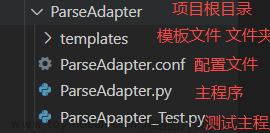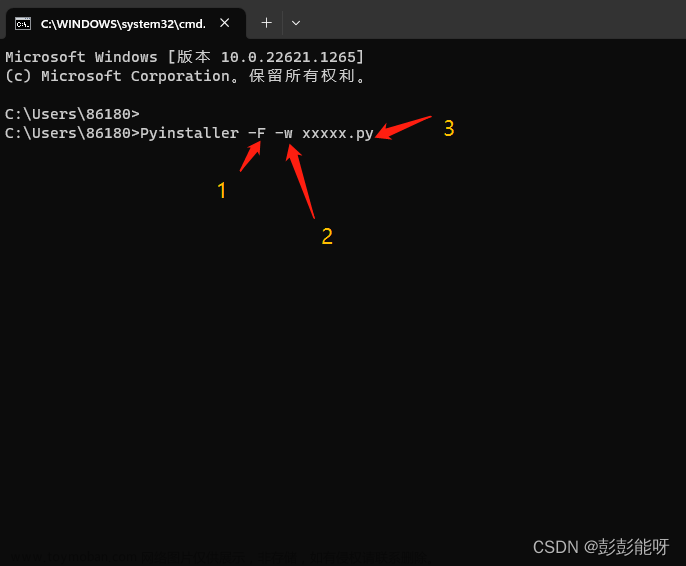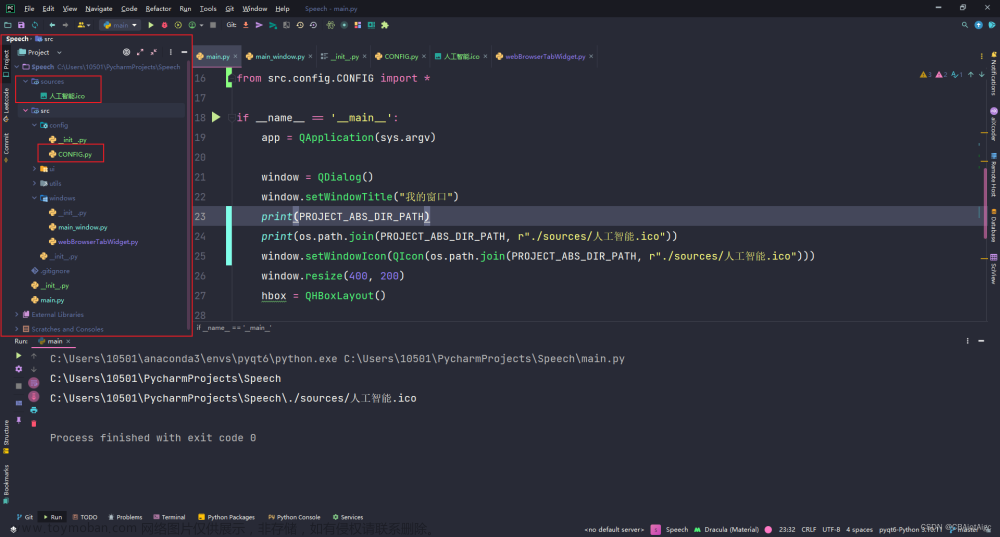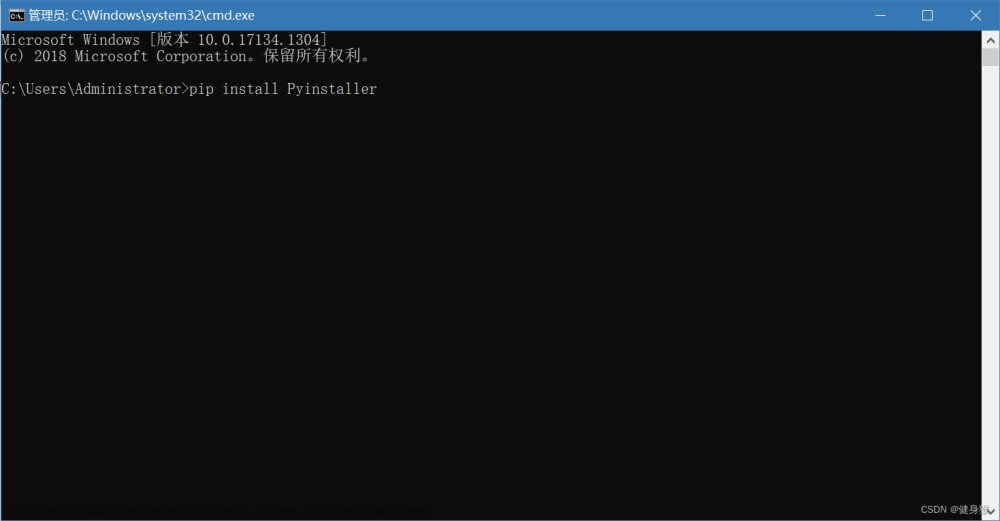文件打包
概要
- 脚本打包exe:win/mac【终端】
- qt5,开发桌面应用
- 打包qt5程序【桌面应用】
1.exe 打包
pip install pyinstaller注意事项:
-
支持mac、win(Windows建议使用python3.6.8)
-
配合虚拟环境打包
Mac系统下: 1、在mac系统上先开发(为这个程序创建一个虚拟环境) dream 2、开发........(安装各自用到的包) 3、开发完毕后 pip freeze > reqirements.txt(将不同的包写入到程序中) 4、打开Windows虚拟机(专门对程序进行打包) 5、创建一个虚拟环境(专门用来写项目用的) 6、安装项目依赖 pip install -r reqirements.txt 7、安装pyinstaller pyinstaller -F xxxxx 产出:dream.exeWindows系统下: 1、创建虚拟环境+项目 dream 2、开发 开发完毕后 pip freeze > reqirements.txt(将不同的包写入到程序中)(可有可无) 3、安装pyinstaller pyinstaller -F xxxxx 产出: dream.exe #可以不用写pip freeze > reqirements.txt(这步) #原因:利用自己的Windows系统已经存在这个环境文件了。 -
过程详解:
- 1、pyinstaller包:帮我们快速打包应用程序!
- 2、Windows建议使用python3.6.8:对程序打包会发生更少的bug!
- 3、建议配合虚拟环境打包程序:每一个程序用到的包都是不同的,在不同的虚拟环境下会安装各自的不同的包!
- 4、pip freeze > reqirements.txt:就是将虚拟环境中安装的所有的第三方包写入到程序中!
- 5、创建一个虚拟环境:专门用来写项目用的!
- 6、pip install -r reqirements.txt:把文件中所有写上的包都安装上了!
- 7、pyinstaller -F xxxxx:产出exe程序命令!
2、开发流程
2.1 创建虚拟环境

2.2 创建成功后

2.3 创建新项目(app.py)

2.4 开发程序文件及安装一些自己想依赖的包

2.5 利用 pip freeze > reqirements.txt 语句查看当前依赖的包有哪些

- 可以查看到当前安装的包以及包的版本

3、多文件打包
利弊:
- 缺点:文件夹文件冗杂
- 优点:运行速度较快
3.1 首先 pip install pyinstaller 安装这个包

- 安装完成后关闭终端再重启终端,输入 pyinstaller 即可看到关于 pyinstaller 的各种命令

3.2 打包方法
pyinstaller -D 项目名
pyinstaller -D app.py- 打包成功后即可看到目录结果已经发生了明显变化

-
文件解读
-
build:中间编译过程中产出的代码(基本没用)

-
dist:打完包后的结果。可以运行的文件(将app文件夹压缩打给其他人解压----->点击app.exe即可运行程序)

-
app.spec:打包过程中生成的配置文件。

-
3.3 双击运行效果:(输入信息并打印信息)

3.4 注意事项:报错详解
-
在写代码过程中可能会写错代码导致错误,如果是正常的点击exe文件运行程序,则会进入,运行到错误的时候后马上闪退,并且无法知道报错的类型及原因!
-
解决办法:
- 将exe文件拖拽到cmd(命令提示符窗口)运行
-
明显细节可能出错:输入文本类型会报错
text = int(input("请输入信息:"))
-
重新打包程序(将之前打包产生的文件都删除,即build文件夹、dist文件夹、app.spec)
-
打包完成后按照上述方法
- 将exe文件拖拽到cmd(命令提示符窗口)运行(或输入文件路径,本质上二者均是输入路径运行程序)
- 在终端命令行运行代码即可查看到报错原因

-
4、单文件打包
利弊:
- 优点:只有一个文件即exe文件
- 缺点:运行起来需要缓存,可能回慢一些
打包方法
pyinstaller -F 项目名
pyinstaller -F app.py
-
可以很明显的看到打包后的dist文件夹内只有app.exe一个文件(即可执行exe程序文件)

-
运行效果如刚才所示
5、文件打包之对于exe文件的命名
5.1 打包命名方法
pyinstaller -F 项目名 -n 文件名
pyinstaller -F app.py -n 哔哩哔哩
pyinstaller -D 项目名 -n 文件名
pyinstaller -D app.py -n 哔哩哔哩5.2 打包完成后即可看到明显变化

- 运行程序名如我们所命名的变成了哔哩哔哩
6、其他方法参数详解

6.1 参数参考
[-h] [-v] [-D] [-F]
[--specpath DIR]
[-n NAME]
[--add-data <SRC;DEST or SRC:DEST>]
[--no-embed-manifest]
[-r RESOURCE]
[--uac-admin]
[--uac-uiaccess]
[--win-private-assemblies]
[--win-no-prefer-redirects]
[--argv-emulation]
[--osx-bundle-identifier BUNDLE_IDENTIFIER]
[--target-architecture ARCH]
[--codesign-identity IDENTITY]
[--osx-entitlements-file FILENAME] [--runtime-tmpdir PATH]
[--bootloader-ignore-signals] [--distpath DIR]
[--workpath WORKPATH]
[-y]
[--upx-dir UPX_DIR]
[-a]
[--clean]
[--log-level LEVEL]
scriptname [scriptname ...]6.2 参数详解
6.2.1 打包参数详解
| 参数 | 说明 |
|---|---|
| -F | 产生单个的可执行文件 |
| -D | 产生一个目录(包含多个文件)作为可执行程序 |
| -a | 不包含 Unicode 字符集支持 |
| -d | debug 版本的可执行文件 |
| -w | 指定程序运行时不显示命令行窗口(仅对 Windows 有效) |
| -c | 指定使用命令行窗口运行程序(仅对 Windows 有效) |
| -o | 指定 spec 文件的生成目录。如果没有指定,则默认使用当前目录来生成 spec 文件 |
| -p | 设置 Python 导入模块的路径(和设置 PYTHONPATH 环境变量的作用相似)。也可使用路径分隔符(Windows 使用分号,Linux 使用冒号)来分隔多个路径 |
| -n | 指定项目(产生的 spec)名字。如果省略该选项,那么第一个脚本的主文件名将作为 spec 的名字 |
6.2.1 打包带自定义icon(图标)的exe可执行文件
-
1、下载icon(图标文件)
https://www.iconfont.cn/
-
2、也可以将图片转化为icon(图标文件)
https://www.bitbug.net/
-
3、用以下命令自定义exe图标
pyinstaller -F -i icon文件名 程序名 pyinstaller -F -i bit.ico app.py
-
很明显可以看到我们的程序图标已经发生变化
7、运行文件读取其他文件操作详解
7.1. 读取文件路径
import os
p1 = os.path.abspath(__file__) #os模块读取当前文件所在绝对目录
print(p1)# E:\Luffycity\exe\bilibili\app.py
p1 = os.path.dirname(os.path.abspath(__file__)) # os模块读取当前文件所在绝对目录的上一级目录
print(p1) #E:\Luffycity\exe\bilibili7.2 添加文件路径
import os
#声明根目录
BASE_DIR = os.path.dirname(os.path.abspath(__file__)) # os模块读取当前运行文件所在绝对路径的上一级目录
print("------欢迎使用dream系统!------")
#os.path.join(BASE_DIR,"acount.txt") : 拼接路径 即 把txt文件路径拼接到BASE_DIR路径下面
with open(os.path.join(BASE_DIR,"acount.txt"), mode='r', encoding='utf8') as f:
data = f.read().strip()
7.3 特别注意
7.3.1 多文件打包:不会报错
- 原因是文件都在文件夹内
7.3.2 单文件打包:报错

为什么会报错?
#只生成了一个dist文件
//多文件打包:在运行程序exe文件时,是会解压所有的文件的,多文件打包时可以读取到每个文件夹的路径及内容
//单文件打包:在运行exe程序时,会解压所有的文件到虚拟文件目录,无法读取到写死的文件夹目录7.3.4 如何解决之分析思路(sys.argv)
-
创建demo.py文件,将sys.argv函数写进去。
import sys #sys.argv : 列表内存储的是列表(列表内存的就是当前程序所在的目录) print(sys.argv) # ['E:\\Luffycity\\exe\\bilibili\\demo.py'] print(sys.argv[0]) # E:\Luffycity\exe\bilibili\demo.py -
将demo.py封装成exe程序
pyinstaller -F demo.py
-
在命令行终端运行即可看到文件路径
-
在exe程序代表可执行程序的文件所在路径
-
['E:\\Luffycity\\exe\\bilibili\\demo.py']
-
-
找到文件所在的绝对路径
#os.path.relpath : 找到所在文件的绝对路径 BASE_DIR = os.path.dirname(os.path.realpath(sys.argv[0]))
7.3.5 如何解决之修改代码
-
修改BASE_DIR的路径
import time import os import sys # 声明根目录 # BASE_DIR = os.path.dirname(os.path.abspath(__file__)) # os模块读取当前运行文件所在绝对路径的上一级目录 #拿到程序所在的根目录 BASE_DIR = os.path.dirname(os.path.realpath(sys.argv[0])) print("------欢迎使用dream系统!------") # os.path.join(BASE_DIR,"acount.txt") : 拼接路径 即 把txt文件路径拼接到BASE_DIR路径下面 with open(os.path.join(BASE_DIR, "acount.txt"), mode='r', encoding='utf8') as f: data = f.read().strip() print(data) time.sleep(5)
7.3.6 运行效果及注意事项
-
1、重新打包exe文件
pyinstaller -F app.py -n 哔哩哔哩 -
2、注意将想要读取的文件copy到程序所在目录,否则会报错

-
3、运行效果 -- 正常读取文件内容

7.3.5 如何解决之分析思路(frozen)

import sys
if getattr(sys, 'frozen', False) and hasattr(sys, '_MEIPASS'):
print('running in a PyInstaller bundle')
else:
print('running in a normal Python process')-
条件选择
-
如果是程序运行文件
-
如果是py文件
if getattr(sys, 'frozen', False): #executable : 当前执行文件的文件目录 BASE_DIR = os.path.dirname(sys.executable) else: #文件夹所在目录 BASE_DIR = os.path.dirname(os.path.abspath(__file__))
-
-
app.py文件
import time import os import sys if getattr(sys, 'frozen', False): #executable : 当前执行文件的文件目录 BASE_DIR = os.path.dirname(sys.executable) else: #文件夹所在目录 BASE_DIR = os.path.dirname(os.path.abspath(__file__)) print("------欢迎使用dream系统!------") # os.path.join(BASE_DIR,"acount.txt") : 拼接路径 即 把txt文件路径拼接到BASE_DIR路径下面 with open(os.path.join(BASE_DIR, "acount.txt"), mode='r', encoding='utf8') as f: data = f.read().strip() print(data) time.sleep(5)
8、关于模块
8.1 先创建一个文件夹(里面包含两个包)
-
定义两个函数文件 db.py和encrypt.py
-
db.py
-
def get_data_base(): return "mysql"
-
-
encrypt.py
-
def md5(): return "加密"
-
-
-
在主文件(app.py)中导入这个包并调用这两个函数

-
打包exe:会发现这两个函数(包)默认帮我打到我依赖的包里面
- 可以正常运行且会输出内容
8.2 包里面又嵌套了另一个包
-
定义三个函数文件 db.py、encrypt.py、tree.py
-
db.py
from . import tree def get_data_base(): print(tree.get_name()) return "mysql" -
encrypt.py
def md5(): return "加密" -
tree.py
def tree(): return tree
-
-
重新打包运行exe程序

-
正常运行且可以看到从另一个依赖的包导入的函数
-
总结
-
当写的内容较少时,导入的模块会默认被添加到默认依赖里面
8.3 如果遇到动态导入模块的代码时,则无法找到关联的包
8.3.1 方法一:常规方法
-
import time print("------欢迎使用dream系统!------") # #正常常规写法 from utils import card card.get_number() time.sleep(5)
8.3.2 方法二:动态导入模块方法
-
import importlib #动态模块导入依赖包 -
import time print("------欢迎使用dream系统!------") #借助模块动态导入方法 import importlib card = importlib.import_module('utils.card') v1 = card.get_number() print(v1) time.sleep(5) -
问题:
-
虽然动态模块导入可以 运行 import importlib 将此依赖包加入到默认依赖中
-
但是无法 通过 card = importlib.import_module('utils.card') 这行代码,将其中的card函数(包)加入到默认依赖中

-
8.4 对于动态导入模块中无法找到依赖包的解决办法
-
程序名.spec(哔哩哔哩.spec):pyinstaller打包时读的配置文件
-
在 hiddenimports 手动加入需要动态导入的包
hiddenimports=[ "utils.card", ],
-
-
注意:再次重新打包时
-
不能使用
pyinstaller -F app.py -n 哔哩哔哩- 原因:利用该语句打包时,会重新创建 哔哩哔哩.spec 配置文件,将改好的配置文件替换成默认的
-
应该使用文章来源:https://www.toymoban.com/news/detail-718253.html
pyinstaller -F 哔哩哔哩.spec #此语句可能会报这个错 #makespec options not valid when a .spec file is given #解决办法:不加 -F pyinstaller 哔哩哔哩.spec- 效果如下:正常启动运行
 文章来源地址https://www.toymoban.com/news/detail-718253.html
文章来源地址https://www.toymoban.com/news/detail-718253.html
-
到了这里,关于Python文件打包exe程序的文章就介绍完了。如果您还想了解更多内容,请在右上角搜索TOY模板网以前的文章或继续浏览下面的相关文章,希望大家以后多多支持TOY模板网!